proe剖视图教程,proe制作剖视图的方法与技巧
proe是机械设计师必备软件,在机械设计,五金零件设计当中,往往需要应用到各种解析视图,其中剖视图是设计师们常常用于展示和分析的视图,而proe设计软件的制作方法与技巧也是需要掌握的,这里品索就为大家分享proe剖视图教程,教你proe制作剖视图的方法与技巧。
我们在使用proe制作工程图时,对于复杂的零件一般要对其进行剖开制作剖视图来方便查看,那么我们该如何制作剖视图呢?下面就给大家展示如何制作剖视图
打开proe软件,设置工作目录,方便保存零件到自己设置的文件夹,养成良好的工作习惯
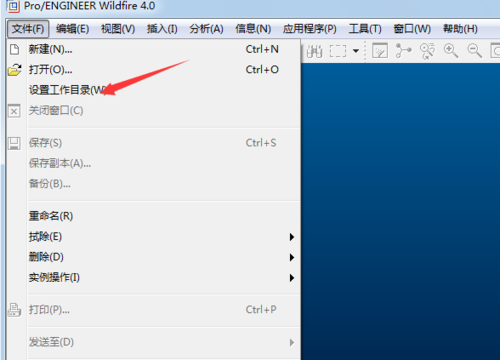
打开自己将要进行剖切的零件,在工具栏中找到视图管理器,如下图的一个图标,图中箭头指示出
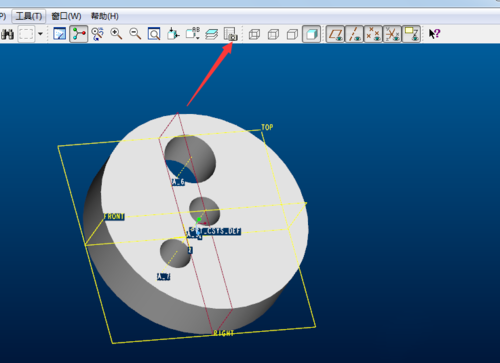
打开视图管理器,出现一个对话框,找到X截面并点开,如图中箭头所示。然后点击新建,并对剖视图进行命名,本例输入a,
然后回车,出现如图所示对话框,单击完成,之后出现图二中的对话框,点击平面,然后选择图中红色圆圈中的平面,因为该平面经过其中两个圆的中心。
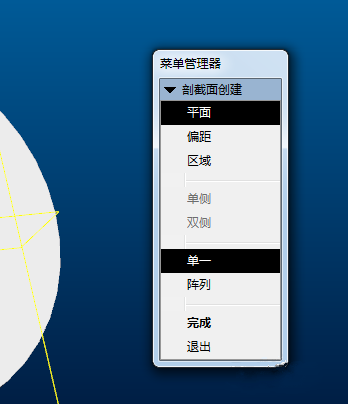
按照第三步打开视图管理器并切换到X截面,发现已经有了一个名A的截面,鼠标双击,会发现零件被剖切了,如下图所示,说明你已经成功创建了一个截面,并将零件剖切。
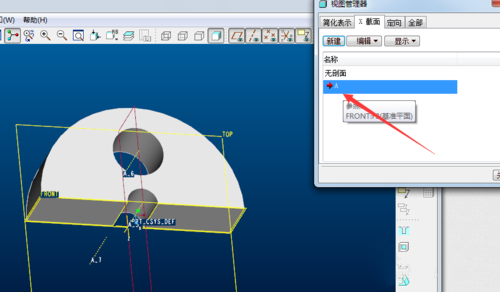
如下图所示创建工程图。新建---选绘图----选个模板,生成该零件的工程图,如下图第三张图所示
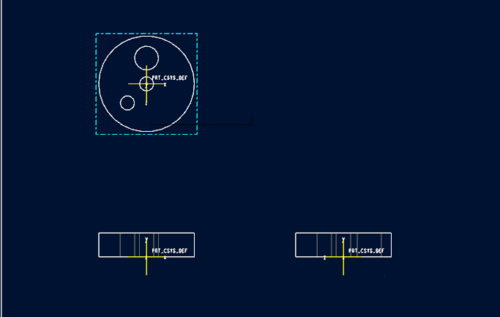
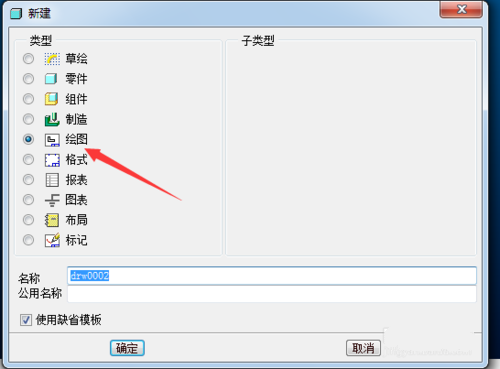
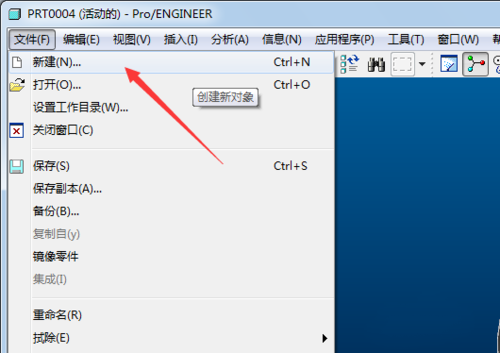
双击如图中圆圈中的视图,出现图中的对话框,在对话框中依次找到剖面,然后选中2D截面,再如图中箭头所示,找到新创建的A截面,绿色对勾表示该截面对该视图可用,如果为红色X,表示该截面对该视图不起作用,需要重新换个视图
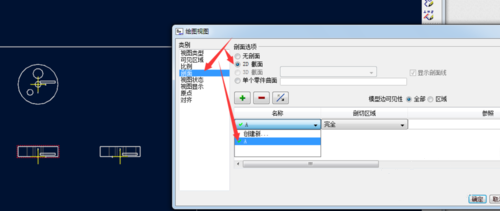
确定以后,被剖切的工程图如下图红色圆圈所示。
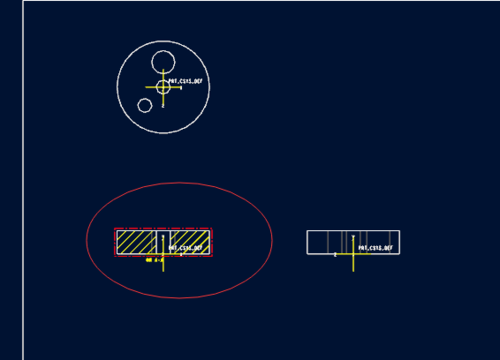
相关阅读:
 深圳•南山
深圳•南山

 收藏
收藏